Advertentie
Je staat te popelen om Windows 10 te installeren. Helaas heb je de Insider Preview gemist en nu duurt het even voordat de upgrade naar jou wordt uitgerold. Jammer!
Microsoft neemt de tijd een miljard apparaten upgraden naar Windows 10. En dat is oké. Als je echter niet kunt wachten om Windows 10 uit te proberen, moet je het heft in eigen handen nemen. Gebruik de Windows 10 Media Creation Tool van Microsoft om de upgrade naar Windows 10 te starten of installatiemedia te maken. Laat ons je door het proces leiden, zodat je vandaag kunt beginnen met spelen met Windows 10.
Notitie: Dit artikel is op 29 juli sterk bijgewerkt om recente ontwikkelingen te weerspiegelen.
Eerste dingen eerst
Voordat u overgaat tot een upgrade naar Windows 10, moet u rekening houden met het volgende:
-
Komt u in aanmerking voor een upgrade naar Windows 10?
U komt in aanmerking als u een Windows 7-, Windows 8- of 8.1-licentie bezit. Als je dat niet doet, heb je problemen met het activeren van Windows 10. -
Is uw apparaat
compatibel met Windows 10?
Als u momenteel Windows 8 of 8.1 gebruikt, is dat het geval. Meer specifiek hebt u een 1+ GHz-processor nodig van 1 GB (32-bits) of 2 GB (64-bits) RAM, 16 GB aan ruimte en een Microsoft DirectX 9 grafische kaart met WDDM-stuurprogramma. -
Heeft u voldoende vrije ruimte?
Je hebt ruimte nodig voor de installatiebestanden van Windows 10. Bovendien slaat Windows een Windows.old-kopie van Windows 7 of 8.1 op zodra u een upgrade uitvoert; hierdoor kun je weer downgraden, voor het geval je Windows 10 niet leuk vindt. Uw totale vrije ruimte moet minimaal 10 GB zijn. -
Weet je wat er verandert met Windows 10?
Ten eerste Windows 10 wordt geleverd als Software as a Service Dit is hoe Microsoft inkomsten kan genereren met Windows 10Niets in het leven is gratis, zelfs niet Windows 10. Vele miljoenen gebruikers krijgen inderdaad een gratis upgrade naar Windows 10. Maar hoe gaan we op de lange termijn betalen voor Windows 10? Lees verder (SaaS) en dit heeft impact op hoe updates worden geleverd Windows 10-upgrade - gratis betekent niet dat het niets kostEr is een addertje onder het gras bij de gratis upgrade naar Windows 10. Microsoft begrijpt zijn publiek maar al te goed; ze betalen eerder voor de vrijheid van controle dan voor extra functies. Lees verder . Ten tweede brengt Windows 10 een aantal nieuwe functies met zich mee, met name de digitale assistent Cortana Cortana instellen en haar verwijderen in Windows 10Cortana is Microsoft's grootste productiviteitstool sinds Office. We laten u zien hoe u aan de slag kunt met de digitale assistent van Windows 10 of hoe u Cortana kunt uitschakelen voor verbeterde privacy. Lees verder , en tegelijkertijd met pensioen gaan anderen, zoals de Mediacenter 5 alternatieven voor Windows Media Center voor Windows 10Windows 10 biedt veel nieuwe functies, maar sommige oude favorieten worden niet meer ondersteund. Het Windows Media Center wordt niet langer ondersteund. Hier zijn alternatieve mediacenter-applicaties die compatibel zijn met Windows 10 om te nemen ... Lees verder . We hebben er veel gevonden dwingende redenen om te upgraden 10 dwingende redenen om te upgraden naar Windows 10Windows 10 komt op 29 juli. Is het de moeite waard om gratis te upgraden? Als je uitkijkt naar Cortana, ultramoderne gaming of betere ondersteuning voor hybride apparaten - ja, zeker! En... Lees verder en meerdere waarom u misschien niet wilt overgaan naar Windows 10 Moet u upgraden naar Windows 10?Windows 10 komt eraan, maar moet je upgraden? Zoals bijna elke verandering is het meestal goed, maar heeft ook nadelen. We hebben ze voor u samengevat, zodat u een besluit kunt nemen. Lees verder . -
Ben je bereid te upgraden?
Zorg ervoor dat u zich heeft aangemeld Download Windows 10 Download Windows 10: het is geen virus!Het Get Windows 10-pictogram in uw systeemvak is geen virus. Het is de officiële upgrade-notitie van Microsoft voorafgaand aan de officiële release van Windows 10 op 29 juli 2015. Lees verder . Als je deze optie niet kunt zien in je Windows 7 of 8 / 8.1 systeemvak, probeer dan onze Gids voor probleemoplossing voor Windows 10-upgrades Zie je de Windows 10 Upgrade-melding niet? Hier leest u hoe u het kunt inschakelen.Zie je de Get Windows-app ook niet op je Windows 7- of 8.1-apparaten? We laten u zien hoe u de upgrade-melding inschakelt of de upgrade annuleert als u uw ... Lees verder .
Helemaal klaar? Weet je wat je kunt verwachten? Laten we dan verder gaan!
Windows 10 Media Creation Tool
Upgrade deze pc nu
Als u zich heeft aangemeld voor Get Windows 10, is de kans groot dat de installatiebestanden al naar uw computer zijn gedownload. Dit zal de zaken versnellen. Download de Windows 10 Media Creation Tool en selecteer Upgrade deze pc nu.
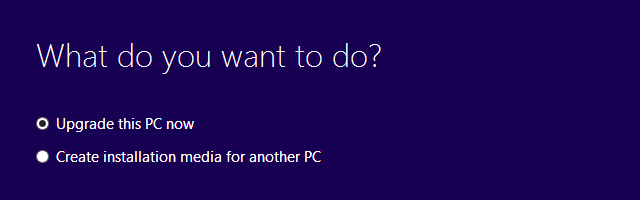
Als alles goed gaat, moet u door het download- en installatieproces worden geleid. Als je bij de Klaar om te installeren scherm, bevestig dat Bewaar persoonlijke bestanden en applicaties is nagekeken! Jij kan Verander wat je wilt bewaren via de respectieve link onder uw selectie. Zodra je dit ijkpunt bent gepasseerd, gebruik je Windows 10 in een mum van tijd.
Als het niet zo goed gaat, zie je mogelijk een handig scherm zoals hieronder.
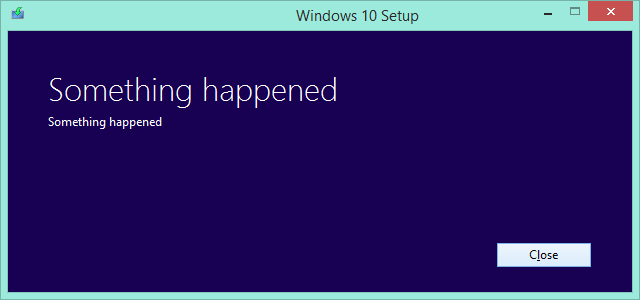
Geen grapje! Dat is niet goed, maar we zijn hier nog niet klaar.
Maak installatiemedia
Voer de tool opnieuw uit, deze keer selecteer je Maak installatiemedia voor een andere pc. Selecteer uw taal, Windows 10-editie en 32-bits of 64-bits architectuur. Je kunt dan kiezen tussen USB stick (minimaal 3 GB, wordt geformatteerd!) en ISO-bestand.
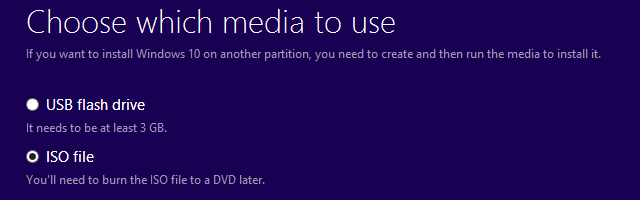
Om een opstartbare Windows 10 te maken USB stick, plaats een flashstation (merk op dat het wordt geformatteerd), kies de betreffende optie en klik op De volgende, zorg ervoor dat Windows de juiste schijf heeft gekozen, ga dan verder en volg de instructies op het scherm.
Als u ervoor kiest om het ISO-bestand te downloaden, wacht dan tot het downloaden is voltooid en vervolgens brand het ISO-bestand op een dvd Een opstartbare cd / dvd / USB maken om Windows te installerenInstallatiemedia nodig om Windows opnieuw te installeren? Onze tips laten u zien hoe u vanaf het begin een opstartbare cd, USB of dvd kunt maken met een ISO. Lees verder of u kunt het gebruiken om zelf een opstartbare USB te maken; we hebben beide processen eerder in detail beschreven. Kortom, om een opstartbare USB te maken, download Rufus, voer het uit als beheerder, selecteer het doel Apparaat, vink de optie aan Maak een opstartbare schijf met …, Kiezen ISO-afbeelding in het vervolgkeuzemenu en blader naar het ISO-bestand. Klik op Start en wacht tot Rufus is klaar.
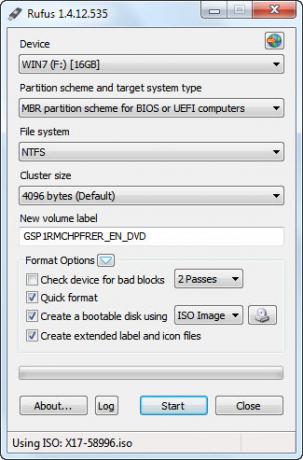
Zodra uw opstartbare media - dvd of USB - is gemaakt, kunt u de Windows 10-installatie starten door setup.exe uit te voeren of door uw computer opnieuw op te starten met de geplaatste media. Mogelijk moet u de opstartopties wijzigen om opstarten vanaf dvd of USB mogelijk te maken.
Windows 10 kan uw computer upgraden terwijl al uw persoonlijke bestanden en programma's intact blijven. Zorg ervoor dat u selecteert Bewaar persoonlijke bestanden en applicaties tijdens het instellen of wijzig deze optie om uw persoonlijke keuze weer te geven.
Mount ISO-bestand om te installeren zonder installatiemedia
Als je geen extra USB-flashstation hebt en geen dvd's kunt branden, heb je nog een laatste optie: mount het ISO-bestand Geen dvd-station? Geen probleem! Maak en monteer gratis ISO-bestanden met deze toolsMijn computer heeft geen optische stations meer. Dat betekent cd-stations, dvd-stations, diskettestations - ze zijn allemaal uitgesneden en voor altijd afgeschaft. Als een bepaald stuk randapparatuur geen ... Lees verder . Dit creëert een virtuele schijf van waaruit u Windows 10 kunt installeren. Windows 8 kan dit native doen: klik met de rechtermuisknop op het ISO-bestand en selecteer Mount.

In Windows 7 heb je een applicatie van derden nodig. Een tool om dit te doen is WinCDEmu (onze review Mount uw afbeeldingsbestanden op een virtuele schijf met WinCDEmu [Windows]Uw cd's, dvd's en Blu-Ray-schijven rotten en optische schijven verdwijnen langzaam van de markt. ISO en andere afbeeldingsbestandsindelingen blijven echter bestaan en zijn een goede manier ... Lees verder ). Je kunt ook Microsoft's gebruiken Virtueel CD-ROM Configuratiescherm. Installeer uw favoriete tool, koppel het ISO-bestand en start vervolgens setup.exe om Windows 10 te installeren.
Handmatig Windows 10-download activeren
Deze methode heeft voor ons niet gewerkt en als u de Windows 10 Media Creation Tool kunt laten werken, is deze ook niet nodig. Als u echter een echte upgrade-ervaring wilt hebben, d.w.z. upgraden naar Windows 10 via Windows Update, kunt u experimenteren.
Voor deze methode is het belangrijk dat je je hebt aangemeld voor Windows 10. U kunt Windows Update Windows 10 laten downloaden door een eenvoudige opdracht uit te voeren. druk op Windows-toets + Ren voer vervolgens de opdracht uit wuauclt.exe / updatenowen controleer wat er gebeurt in Windows Update. Je zou moeten zien dat Windows 10 aan het downloaden is. Dat hebben we ook gezien.
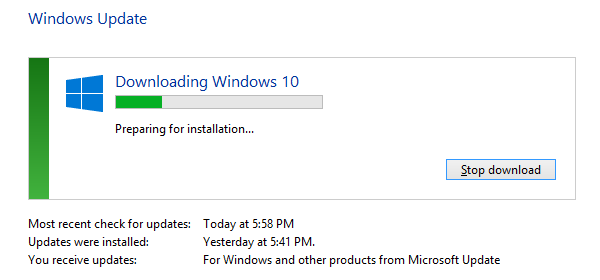
Deze methode is voor ons mislukt na de Installatie voorbereiden ... stap. Volgens bronnen op Reddit, moet u uw Windows-instellingen voor datum en tijd wijzigen en een of meer dagen vooruit springen tijdens deze fase; dit werkte niet voor ons. Voor sommige Reddit-gebruikers werkte dit na een paar keer opnieuw opstarten. Anderen zeiden dat je de (verborgen) moet verwijderen $ Windows. ~ BT map op uw C: \ schijf; dit is waar Windows 10-installatiebestanden worden gedownload. We hebben ervoor gekozen dat niet te doen.
Tijd om Windows 10 te verkennen
Na een succesvolle installatie van Windows 10, moet u de tijd nemen om de nieuwe functies, waaronder de nieuw startmenu Een gids voor het startmenu van Windows 10Windows 10 lost het dilemma van het Startmenu op! Grip krijgen op het nieuwe Startmenu zal uw Windows 10-ervaring een boost geven. Met deze handige gids ben je in no-time een expert. Lees verder of Cortana. Kijk ook eens Veelgestelde vragen over Microsoft Windows 10 en introductiepagina's voor informatie.
Hoe vind je Windows 10 tot nu toe? Wat hebben ze verprutst en welke functies vind je het leukst? Deel uw Windows 10 vragen Releasedag voor Windows 10: alles wat u moet wetenDe definitieve versie van Windows wordt op 29 juli uitgebracht, maar veel dingen blijven vaag. We hebben de antwoorden verzameld op de meest gestelde vragen rond Windows 10 en de release ervan. Lees verder en opmerkingen hieronder!
Tina schrijft al meer dan een decennium over consumententechnologie. Ze heeft een doctoraat in de natuurwetenschappen, een diploma uit Duitsland en een MSc uit Zweden. Haar analytische achtergrond heeft haar geholpen uit te blinken als technologiejournalist bij MakeUseOf, waar ze nu trefwoordonderzoek en -activiteiten beheert.

